Tener una aplicación Android que esté en la capacidad de satisfacer cada una de nuestras expectativas no es una tarea fácil. En Internet encontraremos una infinidad de apps pero no todas cuentan con una buena interfaz ni cumplen su función de manera correcta. Por tal motivo, hacer nuestra propia app hoy en día, no resulta una idea para nada descabellada.
Claro está, son varios los objetivos que podemos perseguir al momento de hacer una apk; estos pueden ir más allá de nuestra propia satisfacción. Existen dos formas principales de crear una aplicación. La primera de ellas consiste en hacerla desde cero por medio de Java. La otra opción se centra en buscar un creador de aplicaciones y comenzar a partir de allí.
Elabora tu propia aplicación Android con un programa para crear apps
En caso de que seas un novato en este rubro siempre existe una salida. No es necesario conocer el lenguaje de Java para darle vida a una apk. Hay varios sistemas que te permitirán construir una app. Sólo sera cuestión de seleccionar la interfaz y los tipos de cuadros de textos. Luego deberás escoger un patrón de comportamiento y casi todo estará listo. No tendrás la obligación de utilizar la escritura de códigos.
La ventaja de estos tipos de programas es que no es necesario tener ningún tipo de conocimiento previo. Sólo es cuestión de seguir unos pocos pasos y listo. Claro está, esto no te permitirá desarrollar tu aplicación Android de forma exhaustiva. Siempre estarás atado a los parámetros del sistema de creación y a las limitaciones del mismo.
Una de las mejores aplicaciones que existen para este ámbito es App Inventor. Es sumamente intuitiva y útil. Además de que es gratuita. Con tan sólo unos pocos minutos podrás obtener tu apk. Ya lista para ser puesta en marcha en tu móvil.
Crear una aplicación Android desde cero
Esta es la segunda opción que existe. Lógicamente es para usuarios más avanzados que tengan nociones de Java y de la escritura de códigos. A pesar de que se deberán ejecutar diversos comandos, esto no te tomará mucho tiempo. La mayor parte del trabajo radica en diseñar correctamente la aplicación.
Lo primero que debes hacer antes de comenzar con la creación de tu aplicación es determinar para qué la quieres elaborar. Luego, una vez establecidas las bases de la apk. Tendrás que buscar en Internet qué tipos de apps existen que se puedan parecer a las tuyas. De esta forma evitarás construir una aplicación que ya se haya hecho antes.
Lo más importante de todo consiste en que la apk sea única o, al menos, ofrezca un servicio consistente y útil para todos. En este artículo nos centraremos especialmente en cómo crear una aplicación de Android con App Inventor.
Inicio de las tareas con App Inventor
Para poder usar este programa no necesitarás instalar nada en tu ordenador. Este sistema se encuentra en Internet y podrás acceder a él por medio de la Web. Una vez que estés dentro de App Inventor verás un botón para crear aplicaciones en el ángulo superior izquierdo. Deberás iniciar sesión en una cuenta Google para poder tener acceso a este menú.
Llegado el momento, en caso de que desees probar la aplicación podrás hacerlo a través de «Companion» este programa se encuentra en la Play Store. Ahora bien, cuando ya estés en el sistema de App Inventor, pulsa sobre la opción «Iniciar nuevo proyecto».
Te aparecerá un pequeño recuadro. Allí le podrás dar el nombre que quieras a tu proyecto.
Cuando termines de asignar el nombre entrarás en el menú de diseño de App Inventor. Allí localizarás varias secciones con diferentes opciones.
- El recuadro de la parte superior te mostrará el nombre de tu proyecto. Además te permitirá cambiar entre las diferentes pantallas de la aplicación Android.
- El listado de la derecha tiene cada una de las opciones y widgets que podrás aplicar a la Apk. Están divididos en diferentes apartados que son: interfaz de usuario y almacenamiento.
- Este es el visor y te enseña cada una de las cosas que estás haciendo.
- Son los componentes que forman parte de la pantalla. Cuando agregues cuadros y textos, estos se visualizarán allí. Los elementos ocultos también los podrás ver.
- Esta es la sección de Medios. te permitirá cargar diferentes tipos de recursos; como es el caso del vídeo y las imágenes.
- EL panel de propiedades te permitirá configurar cada uno de los widgets que vayas a utilizar en la app.
Instalar la pantalla de la aplicación Android
La pantalla principal de la apk deberá contar con diferentes apartados. Tendrá que poseer el nombre propio de la app, un texto de ayuda, una opción para ir a la pantalla de edición y otro para volver hacia atrás y salir. En el apartado de la interfaz de usuarios encontrarás cada una de las herramientas que necesitas. Es decir, dos etiquetas y dos botones. Deberás arrastrarlos a la columna vertical ubicada en la parte superior de la pantalla.
Al momento de configurar podrás determinar el color de cada una de las etiquetas, el matiz de fondo y la alineación del texto. Una buen opción es centrar cada una de las etiquetas, el nombre de la aplicación lo colocaremos en color blanco con fondo negro.
A medida que vas colocando cosas podrás visualizarlas en tu móvil u ordenador. De esta manera sabrás cómo están quedando y no perderás el trabajo. Para lograr obtener una imagen de todo lo que hemos hecho tendrás que seleccionar el emulador que se encuentra en el menú de «Conectar». Allí observarás de forma detallada cada una de las modificaciones que has hecho hasta el momento.
Convertir la aplicación Android en un sistema funcional
Para empezar tendrás que hacer click en la opción «Bloques». Te encontrarás con un conjunto de pestañas organizadas en varias categorías. Cada una de las secciones son conceptos de programación, para usarlos bastará con seleccionarlos y colocarlos como si fuesen parte de tu app.
En el apartado de la izquierda te encontrarás con las ventanas de «Control», «Texto» y «Variables». Cada una de estas opciones están vinculadas con la funcionalidad de la apk y transcurren en segundo plano.
Construcción de la segunda pantalla
Para poder crear la segunda pantalla deberás cambiar de diseñador. Esta segunda pantalla tiene que crearse con la misma etiqueta que posee la primera.
Cuando estemos dentro de la segunda pantalla deberemos almacenar todo el contenido del TextBox, Al momento de guardar los archivos no serán visibles. Esto se debe a que los cambios se realizan en segundo plano. De igual manera, si quieres que cada uno de tus cambios sea visible bastará con activar la casilla «Mostrar componentes ocultos en el visor».
Para poder guardar todo el contenido de forma satisfactoria este debe almacenarse en «File1.saveFile». Allí colocaremos la app a conservar con cada una de sus características.
¿Qué hacer después?
Una vez terminados cada uno de los pasos ya poseerás una aplicación totalmente funcional. De igual manera App Inventor cuenta con una inmensa variedad de funciones especialmente adaptadas a Android. Puedes ir mucho más allá de añadir simples pantallas de notas. Podrás crear apps para reproducir contenido multimedia, una apk de mensajería, una calculadora especial para Android, etc.

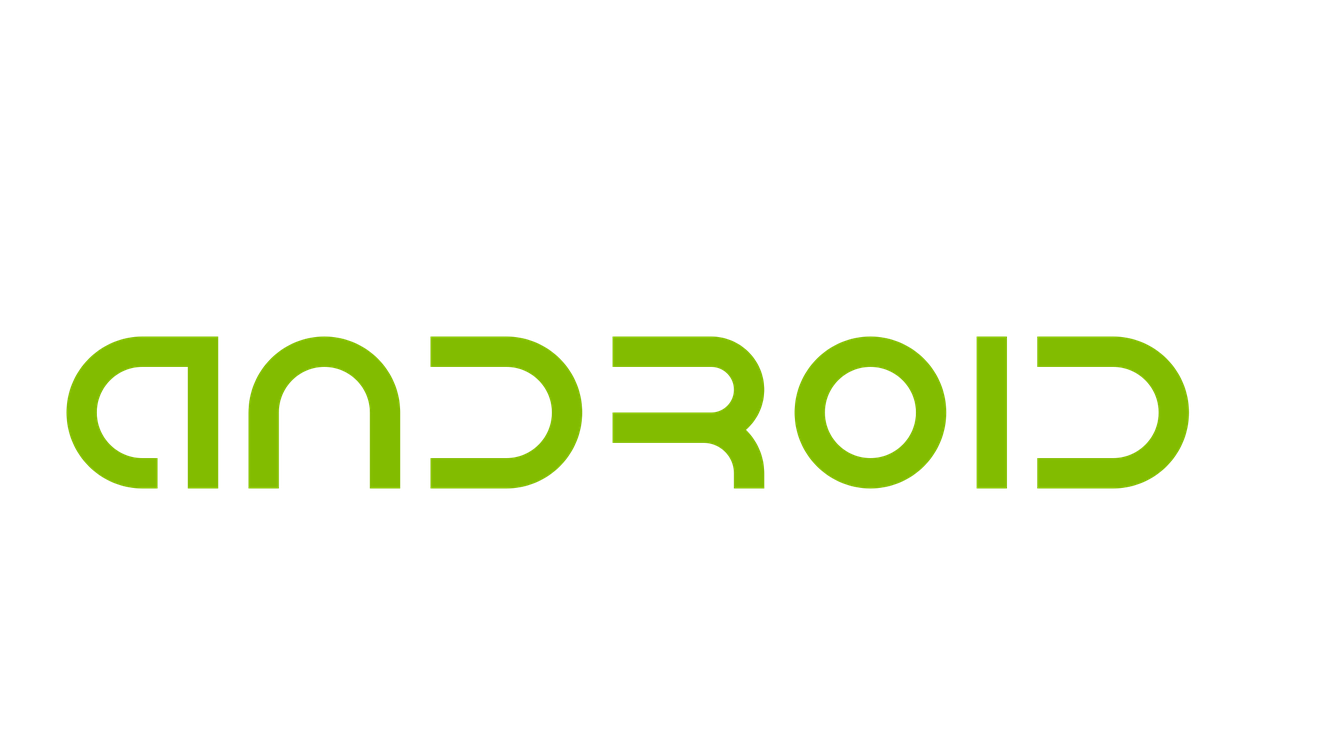
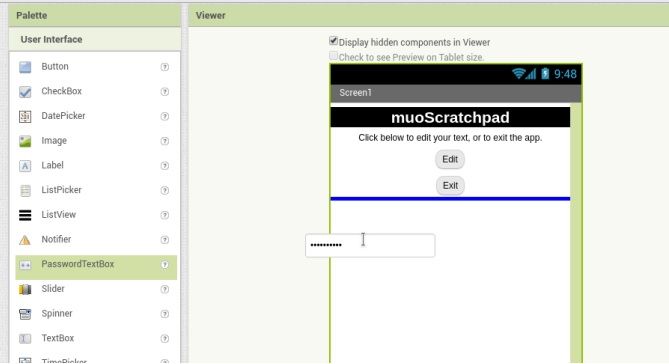
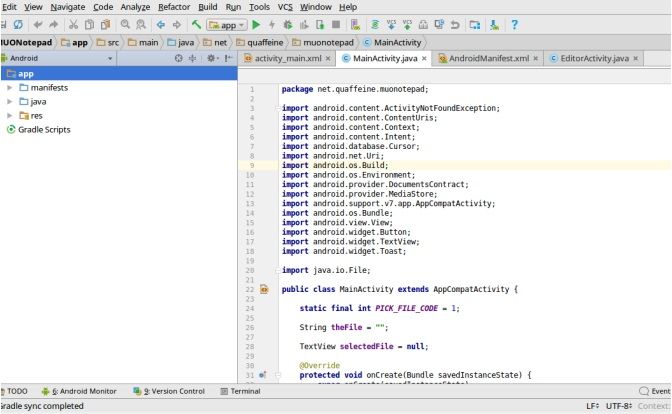
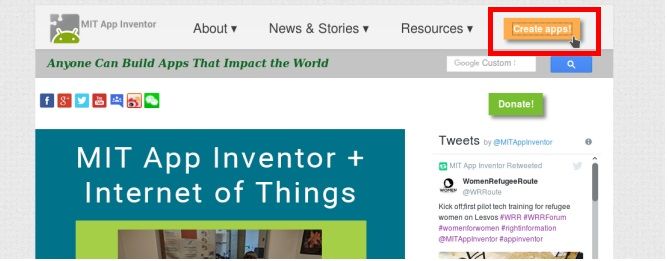
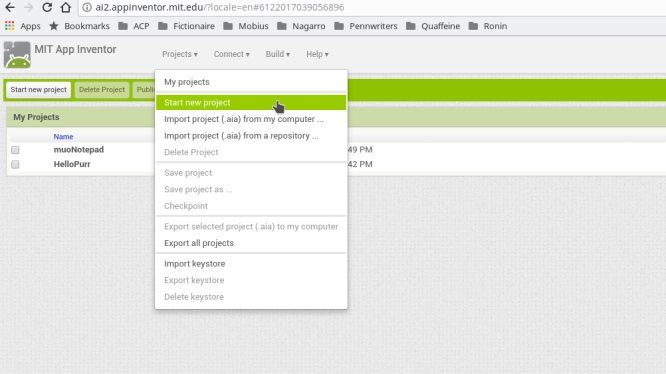
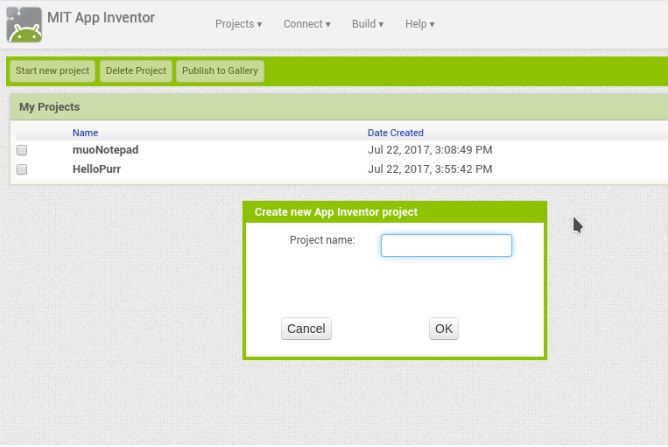
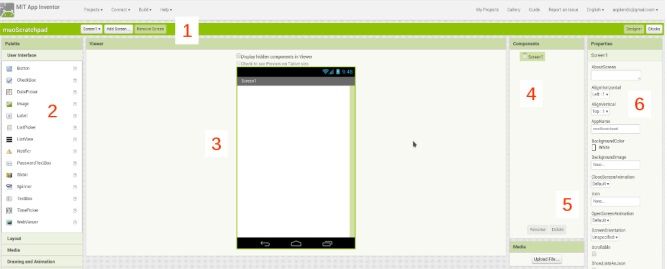
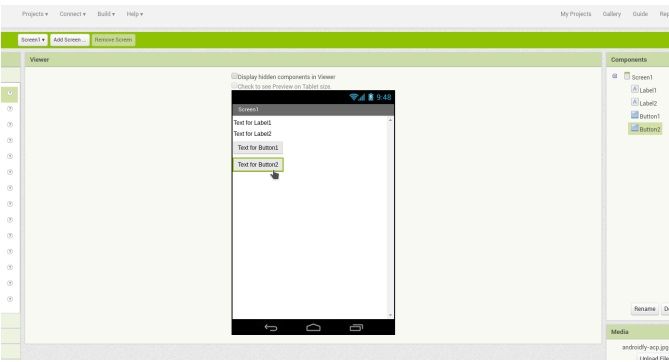
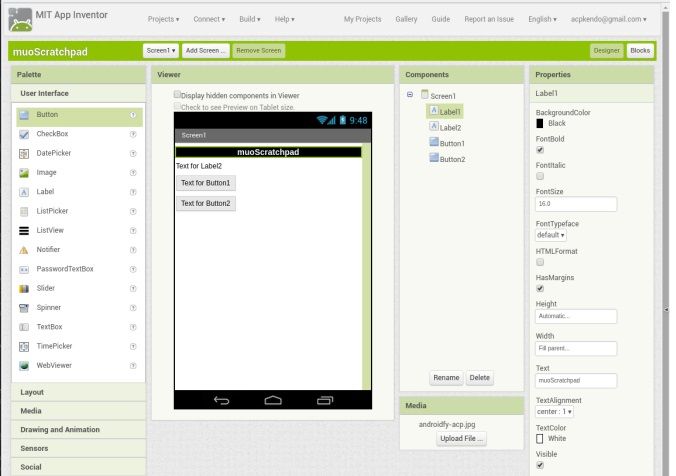
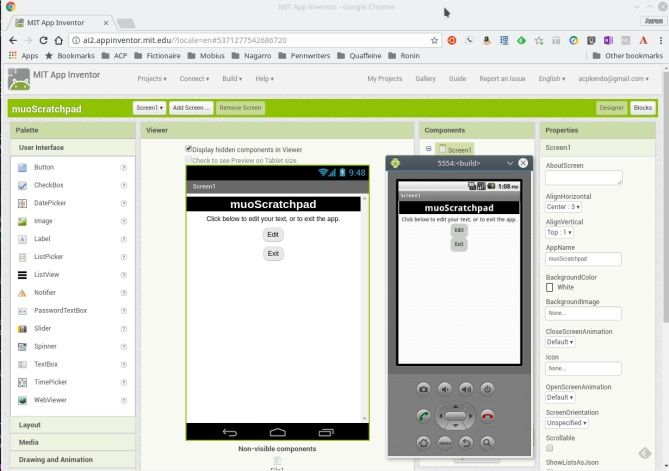
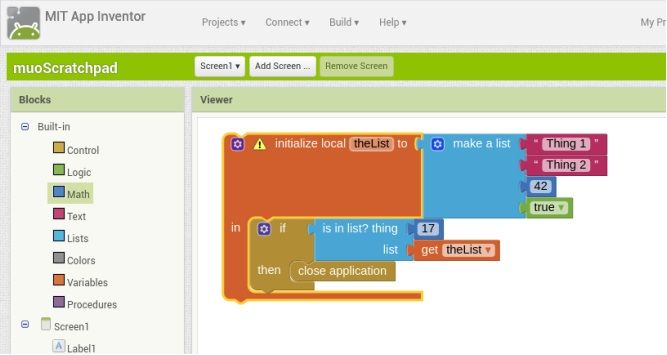

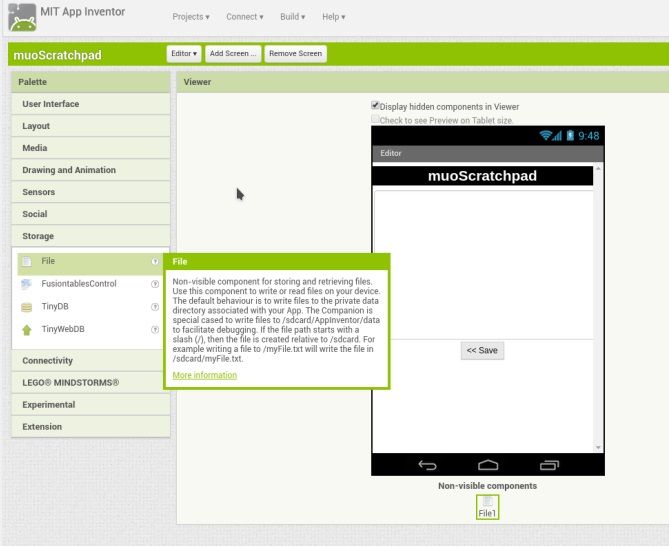
¿Tienes alguna pregunta o problema relacionado con el tema del artículo? Queremos ayudarte.
Deja un comentario con tu problema o pregunta. Leemos y respondemos todos los comentarios, aunque a veces podamos tardar un poco debido al volumen que recibimos. Además, si tu consulta inspira la escritura de un artículo, te notificaremos por email cuando lo publiquemos.
*Moderamos los comentarios para evitar spam.
¡Gracias por enriquecer nuestra comunidad con tu participación!